Összegzésként: Nem lehet közvetlenül megnyitni a PDF fájlt iPhone vagy Android készülékén? Nincs telepítve az Adobe PDF Reader a számítógépére a PDF fájl megtekintéséhez? Vagy más okok miatt, például ha nehéznek találja a PDF-fájl szerkesztését, érdemes konvertálni a PDF-fájlt más képtípusba. Ez a bejegyzés megmutatja, hogyan könnyedén konvertálhatja a PDF fájlt JPEG formátumba. Javasolt egy nagyszerű PDF-JPEG-konverter, amely megkönnyíti a PDF-konvertálást.

A PDF-hez képest a JPEG-hez hasonló képfájl kisebb és könnyebben megtekinthető. A PDF-fájl kényelmesebb megtekintéséhez ez jó módszer konvertálja a PDF fájlt JPEG (.jpg) fájlba. Ezután élvezheti a kimeneti JPEG fájlt, a képnézegető korlátozása nélkül.
Aiseesoft PDF Converter Ultimate, mint a legprofesszionálisabb PDF-konvertáló szoftver, a felhasználók számára a legjobb megoldást kínál bármilyen PDF-fájl konvertálására JPEG formátumba, kiemelkedő képminőséggel. Ezen felül lehetővé teszi, hogy kiválassza a konvertálandó PDF oldaltartományt, és a kimeneti képminőséget a különböző igényekhez igazítsa. Az alábbiakban bemutatjuk a PDF JPEG fájlokba konvertálásának részletes útmutatását.
A nagy teljesítményű PDF-ből JPEG-konvertáló szoftvernek köszönhetően könnyen konvertálhatja a képeket a PDF-fájlokból JPEG-képekre. Most elkészítheti a következő útmutatót a PDF konvertáló folyamat elindításához.
1 lépés Indítsa el a PDF Converter Ultimate alkalmazást
Először ingyenesen kell letöltenie és telepítenie ezt a professzionális PDF fájlt JPEG konvertáló szoftverre a számítógépére. Csak kattintson duplán a fenti letöltés gombra, és kövesse az utasításokat. Ne felejtse el letölteni a megfelelő verziót.
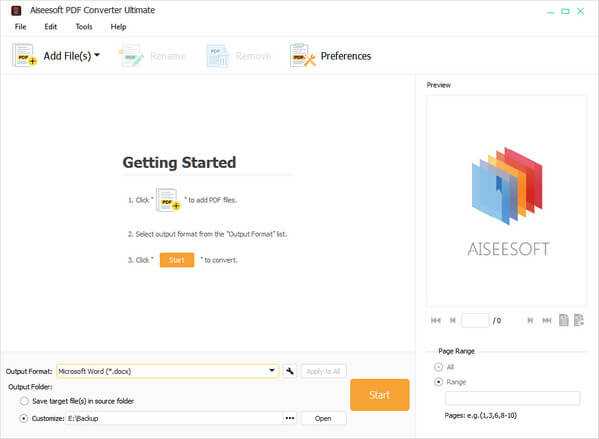
2 lépés Adjon hozzá PDF fájlt
Amikor belép a PDF-konverter fő felületébe, kattintson a gombra Fájlok hozzáadása) gombra kattintva hozzáadhatja a konvertálni kívánt PDF fájlt. A PDF fájlt a felbukkanó ablakban választhatja meg. Ezután kattintson a gombra Nyisd ki betölteni a programba.
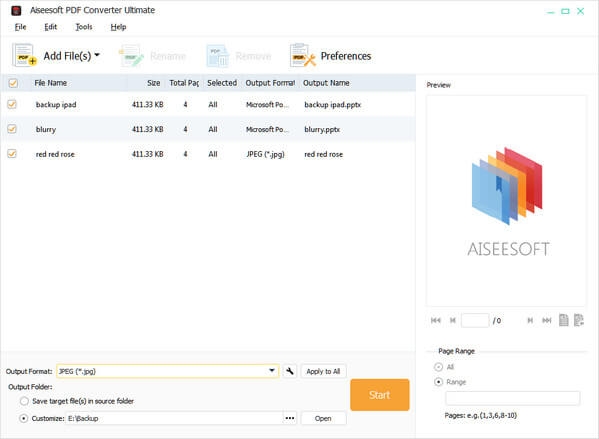
3 lépés Válassza ki a kimeneti formátumot
Tekintettel arra, hogy a PDF fájlt JPEG formátumba kívánja konvertálni, itt rákattinthat a Kimeneti formátum elemre, és a JPEG formátumot választhatja meg célformátumként. Professzionális PDF-konvertáló eszközként ez a PDF Converter Ultimate szintén lehetővé teszi konvertálja a PDF-t PNG-ként, GIF, TIFF, TEXT, Word, PowerPoint és egyéb adattípusok.
4 lépés PDF konvertálása JPEG formátumba
Ha konvertálni akarja a teljes PDF fájlt, akkor rákattinthat Rajt gomb megnyomásával kezdheti meg a PDF konvertálását JPEG formátumba.
Bizonyos oldalak konvertálásához be kell állítania az oldalszámot vagy az oldaltartományt. És egyetlen oldalra kattinthat a Előző or Következő oldal gombot, és lépjen a kívánt oldalra, vagy írja be az oldal számát, és nyomja meg az Enter billentyűt. Ezután kattintson az alábbi gombra az aktuális oldal kimeneti oldalként történő beállításához. Vagy egyszerűen ellenőrizze Választék és írja be az oldalszámot.

Több oldal konvertálásához először ellenőrizze Választék. Ezután írja be az oldaltartományt "1, 3, 6, 8-10" formátumban.

A teljes konverziós folyamat másodpercek alatt befejeződhet. Ezt követően bármilyen fotónézegetővel megnézheti a konvertált PDF fájlt. Ön is érdekli PDF konvertálása PPT-re ugyanazzal a módszerrel.
Ezen az oldalon elsősorban arról beszélünk, hogyan lehet a JPG formátumot konvertálni JPEG formátumra. Bemutatunk egy nagyteljesítményű PDF-fájlt a JEPG kép konverterrel, amely segít befejezni az átalakítást. Természetesen, ha akarod PDF konvertálása Word-be vagy más típusú dokumentumokra is támaszkodhat. Ha bármilyen rejtvénye van, üzenetet hagyhat nekünk.